Плей Маркет, как известно, является основным источником приложений для устройств на базе операционной системы Android. Однако, иногда возникают ситуации, когда пользователь желает удалить свой аккаунт в данной платформе, будь это по причине перехода на другой аккаунт, продажи устройства или просто по личным предпочтениям.
В данной статье мы расскажем о подробной инструкции по удалению аккаунта в Плей Маркете на смартфоне Xiaomi.
Процесс удаления аккаунта в Плей Маркете на телефоне Xiaomi довольно прост и не требует особых навыков. Чтобы выполнить данную операцию, вам потребуется пройти несколько шагов, о которых мы подробно опишем ниже.
Как удалить аккаунт в Плей Маркете на телефоне Xiaomi
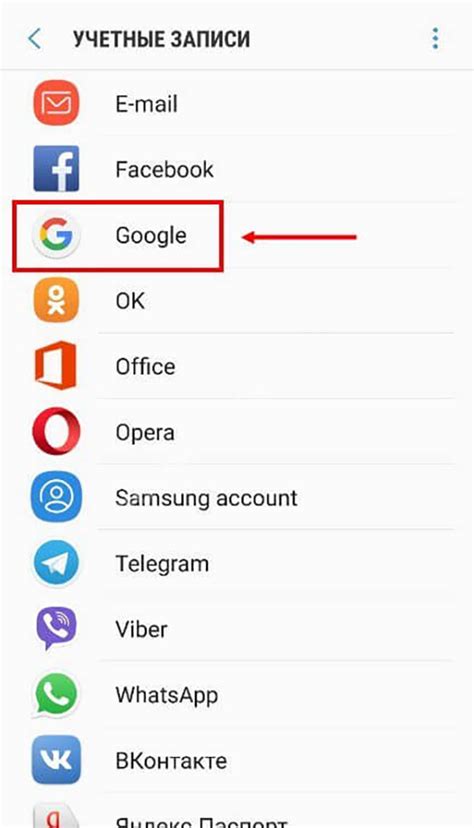
Вот пошаговая инструкция, как удалить аккаунт в Плей Маркете на телефоне Xiaomi:
- Откройте настройки вашего телефона Xiaomi.
- Прокрутите вниз и найдите раздел "Аккаунты и синхронизация".
- Нажмите на этот раздел, чтобы открыть список всех аккаунтов, подключенных к вашему телефону.
- Выберите аккаунт, который вы хотите удалить из Плей Маркета. Нажмите на него.
- В открывшемся окне нажмите на значок меню (обычно это три точки или три полоски) в верхнем правом углу экрана.
- Выберите всплывающий список и нажмите "Удалить аккаунт".
- Вам может потребоваться подтверждение удаления аккаунта. Если это необходимо, прочтите предупреждение и нажмите "Удалить".
Поздравляю! Вы успешно удалили аккаунт в Плей Маркете на телефоне Xiaomi. Теперь вы можете создать новый аккаунт или продолжить использовать телефон без аккаунта в Плей Маркете.
Обратите внимание, что удаление аккаунта в Плей Маркете также может привести к удалению всех связанных с ним данных, включая приложения, игры и другие персональные настройки. Поэтому перед удалением аккаунта обязательно сделайте резервную копию своих данных, если они вам важны.
Откройте настройки на своем телефоне Xiaomi

Чтобы удалить аккаунт в Плей Маркете на телефоне Xiaomi, вам необходимо открыть настройки устройства. Для этого сделайте следующее:
- На главном экране своего телефона Xiaomi найдите иконку "Настройки". Обычно она представлена значком шестеренки.
- Нажмите на иконку "Настройки", чтобы открыть меню настроек.
- В меню настроек найдите и нажмите на раздел "Учетные записи и синхронизация".
- В разделе "Учетные записи и синхронизация" найдите аккаунт Google, связанный с вашим аккаунтом в Плей Маркете. Обычно название аккаунта оно начинается с "@gmail.com".
- Нажмите на аккаунт Google, чтобы открыть его настройки.
Теперь вы находитесь в настройках аккаунта Google на своем телефоне Xiaomi. Далее вам следует выполнить инструкции по удалению аккаунта в Плей Маркете, которые указаны в соответствующем разделе аккаунта.
Прокрутите список настроек вниз и найдите раздел "Учетные записи и синхронизация"
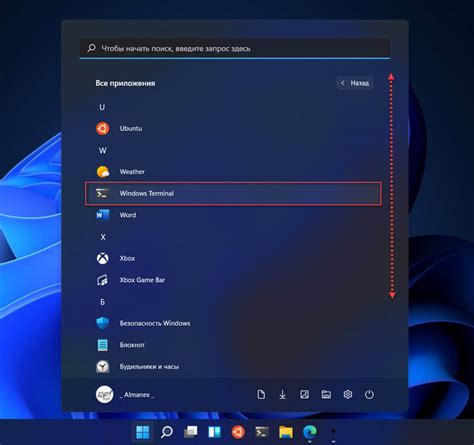
Чтобы удалить аккаунт в Плей Маркете на телефоне Xiaomi, вам необходимо открыть настройки вашего устройства. Для этого прокрутите список настроек вниз до тех пор, пока не найдете раздел "Учетные записи и синхронизация".
Приложение "Учетные записи и синхронизация" является центральным местом для управления вашими онлайн-аккаунтами на устройстве Xiaomi. Здесь вы можете добавлять, удалять или изменять аккаунты, а также управлять настройками синхронизации и резервного копирования данных.
Чтобы продолжить удаление аккаунта в Плей Маркете, нажмите на раздел "Учетные записи и синхронизация".
Нажмите на раздел "Управление учетными записями"
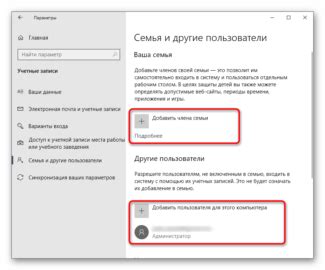
Чтобы удалить аккаунт в Плей Маркете на телефоне Xiaomi, необходимо перейти в настройки системы. Для этого откройте меню приложений на своем устройстве и найдите иконку "Настройки".
После того, как вы открыли раздел "Настройки", прокрутите список настроек до самого низа и найдите раздел "Учетные записи и синхронизация". Нажмите на этот раздел, чтобы открыть его.
Внутри раздела "Учетные записи и синхронизация" вы увидите список всех учетных записей, привязанных к вашему устройству. Найдите в этом списке аккаунт Плей Маркета, который вы хотите удалить. После того, как вы нашли нужный аккаунт, нажмите на его название, чтобы открыть настройки этого аккаунта. |
В открывшемся меню настроек учетной записи Плей Маркета вы увидите различные параметры и настройки. Прокрутите список настроек вниз, чтобы найти пункт "Удалить аккаунт". Нажмите на этот пункт, чтобы удалить аккаунт Плей Маркета с вашего телефона Xiaomi.
Важно помнить, что при удалении аккаунта Плей Маркета все связанные с ним данные, такие как приложения, игры и прочие покупки, также будут удалены с вашего устройства. Если вы хотите сохранить какие-то данные, рекомендуется сделать их резервную копию.
Подтвердите удаление аккаунта, следуя инструкциям на экране. После подтверждения, аккаунт Плей Маркета будет удален с вашего телефона Xiaomi.
Выберите аккаунт Google, связанный с вашим Плей Маркетом
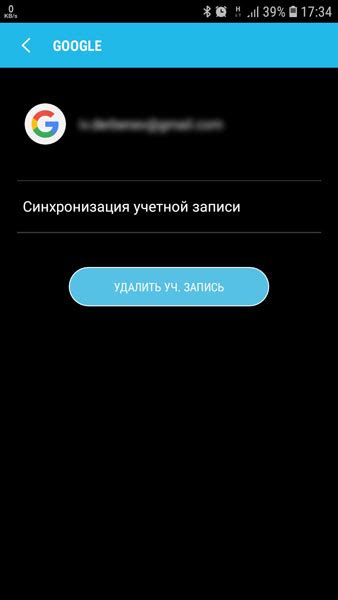
Чтобы удалить аккаунт в Плей Маркете на телефоне Xiaomi, вы должны сначала выбрать аккаунт Google, который связан с вашим приложением Плей Маркет. Это позволит вам удалить свои данные и отменить связь аккаунта с устройством.
Чтобы выбрать аккаунт Google, следуйте этим шагам:
- На домашнем экране вашего телефона Xiaomi откройте "Настройки".
- Прокрутите вниз и найдите раздел "Учетные записи и синхронизация".
- Нажмите на "Учетные записи" и выберите "Google".
- Здесь вы увидите список всех аккаунтов Google, которые связаны с вашим устройством.
- Выберите аккаунт Google, который связан с вашим Плей Маркетом.
Теперь, когда вы выбрали аккаунт Google, связанный с вашим Плей Маркетом, вы можете перейти к удалению аккаунта. Пожалуйста, убедитесь, что вы выбрали правильный аккаунт, так как удаление аккаунта приведет к потере всех связанных с ним данных и приложений в Плей Маркете.
В открывшемся меню нажмите на три точки в верхнем правом углу
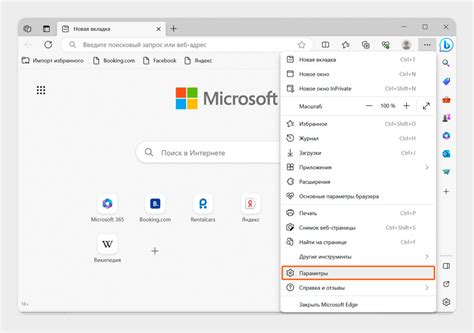
Чтобы удалить аккаунт в Плей Маркете на телефоне Xiaomi, вам необходимо открыть приложение "Play Маркет".
Находясь в приложении, в верхнем левом углу экрана находится значок "Меню", представленный тремя горизонтальными линиями. Нажмите на данный значок, чтобы открыть главное меню.
В открывшемся меню найдите значок, представленный тремя точками расположенными вертикально и нажмите на него. Обычно этот значок находится в правом верхнем углу экрана. Когда вы нажмете на этот значок, откроется дополнительное меню.
В данном дополнительном меню вы найдете опцию "Настройки". Нажмите на нее, чтобы открыть меню настроек Плей Маркета.
В этом меню выберите пункт "Учетные записи Google". Это позволит вам управлять своими аккаунтами Google, включая аккаунт, связанный с Плей Маркетом.
В появившемся меню выберите "Удалить учетную запись"
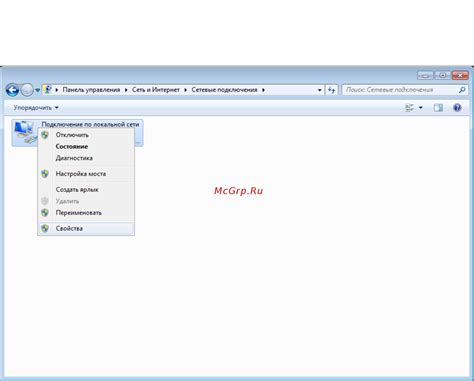
1. Изначально откройте Google Play Маркет на вашем устройстве Xiaomi.
2. Затем нажмите на значок "Меню", который находится в верхнем левом углу экрана. Обычно это три горизонтальные полоски или значок с тремя точками.
3. В появившемся меню прокрутите вниз и найдите раздел "Настройки". Нажмите на него.
4. В настройках выберите "Учетные записи Google". В этом разделе вы увидите список всех аккаунтов, связанных с вашим устройством.
5. Найдите аккаунт, который вы хотите удалить, и нажмите на него.
6. В открывшемся окне нажмите на значок "Меню", который обычно представляет собой три точки в верхнем правом углу экрана.
7. В появившемся меню выберите "Удалить учетную запись".
8. Подтвердите удаление аккаунта, следуя указаниям на экране.
После этого ваша учетная запись будет удалена из Google Play Маркета на вашем телефоне Xiaomi.
Подтвердите удаление вашей учетной записи в Плей Маркете
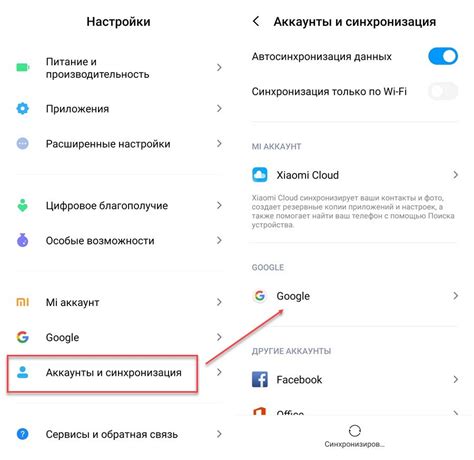
Процесс удаления вашей учетной записи в Плей Маркете может быть незамедлительным и необратимым. Пожалуйста, перед продолжением убедитесь, что вы хотите полностью удалить вашу учетную запись и все связанные с ней данные.
Для подтверждения удаления аккаунта вам потребуется выполнить следующие шаги:
- Откройте "Настройки" на вашем устройстве Xiaomi.
- Прокрутите список настроек вниз и выберите "Аккаунты и синхронизация".
- Выберите свою учетную запись Google, связанную с Плей Маркетом.
- В меню учетной записи выберите "Удалить учетную запись".
- Подтвердите удаление, когда система попросит вас сделать это.
Обратите внимание, что после удаления вашей учетной записи все данные, связанные с нею, включая приложения, игры и покупки в Плей Маркете, будут недоступны. Поэтому, прежде чем приступать к удалению, убедитесь, что у вас есть резервные копии важных данных и приложений.
Если вам требуется, подтвердите удаление данных аккаунта
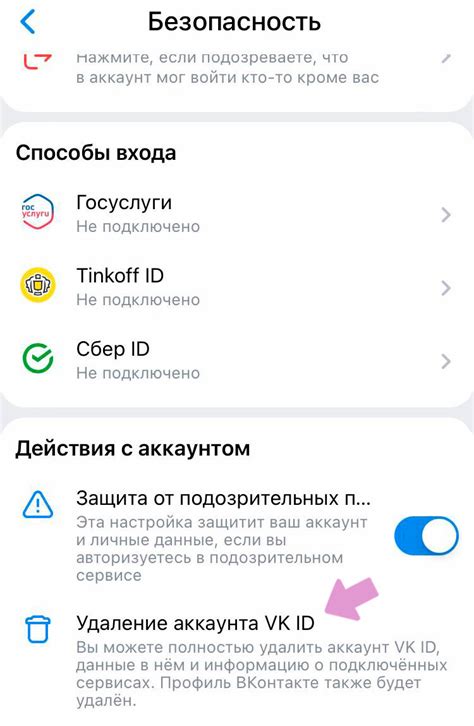
Перед окончательным удалением аккаунта из Плей Маркета, важно подтвердить удаление всех связанных с ним данных. Это включает в себя приложения, игры, музыку, книги и другие покупки, а также данные о вашей активности и настройках в приложении.
При удалении аккаунта будут удалены все его данные навсегда. Вы больше не сможете получать обновления для приложений, которые были приобретены через этот аккаунт, и вам придется приобретать их заново через другой аккаунт.
Пожалуйста, перед удалением аккаунта:
- Убедитесь, что у вас есть резервные копии всех важных данных и файлов, связанных с аккаунтом.
- Сохраните список приобретенных приложений, игр, музыки или других покупок, если вы планируете приобретать их заново через другой аккаунт.
- Сделайте скриншоты настроек вашего аккаунта, включая подписки, настройки безопасности и другие важные детали.
- Подготовьтесь к вводу данных учетной записи Google, чтобы подтвердить удаление.
После удаления аккаунта вы больше не сможете получать обновления для приложений и игр через Плей Маркет, и ваш аккаунт будет удален из списка ваших учетных записей на устройстве Xiaomi.
Примечание: При удалении аккаунта в Плей Маркете, ваш аккаунт Google и другие связанные с ним данные останутся неизменными. Чтобы полностью удалить аккаунт, вам может понадобиться удалить его из настроек вашего устройства.
После подтверждения, аккаунт будет удален из Плей Маркета на вашем телефоне Xiaomi
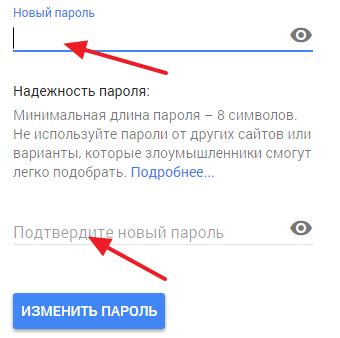
Когда вы подтверждаете удаление аккаунта в Плей Маркете на вашем телефоне Xiaomi, все данные, связанные с этим аккаунтом, будут безвозвратно удалены. Все приложения, связанные с аккаунтом, будут удалены с вашего телефона, а вы больше не сможете получать обновления и добавлять новые приложения через Плей Маркет.
Удаление аккаунта также приведет к потере всех соответствующих данных, таких как контакты, электронные письма и прочие синхронизированные данные. Поэтому перед удалением аккаунта рекомендуется сделать резервную копию всех необходимых данных.
Если вы все еще уверены в своем решении удалить аккаунт, следуйте подробным инструкциям ниже:
- Откройте настройки устройства и перейдите в раздел "Аккаунты".
- Выберите аккаунт Google, который вы хотите удалить.
- Нажмите на значок "Три точки" в правом верхнем углу экрана и выберите "Удалить аккаунт".
- Появится предупреждение о том, что удаление аккаунта приведет к потере данных. Убедитесь, что вы сохранили все необходимые данные, а затем нажмите "Удалить аккаунт".
- После этого аккаунт будет удален из Плей Маркета на вашем телефоне Xiaomi, и вы больше не сможете использовать его для загрузки приложений.
Обратите внимание, что удаление аккаунта Google также приведет к удалению его с других устройств, на которых аккаунт был использован для авторизации. Будьте осторожны при удалении аккаунта, чтобы не потерять доступ к важным данным и услугам.
При необходимости, вы можете повторить эти шаги для удаления других учетных записей Google

Если у вас есть несколько учетных записей Google, которые вы хотите удалить с вашего устройства Xiaomi, вы можете повторить описанные ниже шаги для каждого аккаунта:
- Откройте "Настройки" на вашем устройстве Xiaomi.
- Прокрутите вниз и выберите "Учетные записи и синхронизация".
- Выберите "Google" из списка учетных записей.
- На экране с перечнем доступных учетных записей Google выберите аккаунт, который вы хотите удалить.
- Нажмите на кнопку с тремя точками в верхнем правом углу экрана.
- Выберите "Удалить учетную запись" в контекстном меню.
- Подтвердите удаление аккаунта на запрос iOS. >
Повторите эти шаги для каждого аккаунта Google, который вы хотите удалить с вашего устройства Xiaomi.
